Obsah
Mozilla Firefox obsahuje výkonného správce hesel, který ukládá vaše přihlašovací údaje (uživatelské jméno a heslo) na každé webové stránce, na kterou potřebujete přistupovat. Z tohoto důvodu se vás při prvním pokusu o přihlášení na webovou stránku Firefox zeptá, zda si chcete své přihlašovací údaje pro danou webovou stránku zapamatovat, nebo ne.
V tuto chvíli máte k dispozici tři (3) možnosti:

a. Zapamatovat si heslo: Výběrem této možnosti Firefox uloží vaše heslo k aktuální webové stránce, takže při příštím přístupu na ni nebudete muset heslo zadávat znovu.
b. Nikdy si nezapamatujte heslo pro tuto stránku: Výběrem této možnosti Firefox neuloží heslo pro aktuální webovou stránku.
c. Nyní ne : Výběrem této možnosti zobrazí Firefox při příštím přístupu na danou webovou stránku stejné okno s dotazem (zda chcete heslo uložit, nebo ne).
Ukládání hesel na navštívených webových stránkách je užitečná funkce, která je k dispozici ve všech současných prohlížečích. Pokud však sdílíte svůj počítač s dalšími uživateli, nechcete, aby vaše informace byly sdíleny nebo prohlíženy ostatními.
Pokud chcete z Firefoxu odstranit uložená uživatelská jména a hesla, postupujte podle následujících pokynů:
Jak odstranit nebo spravovat uložená hesla Firefoxu
1. Klikněte na " Firefox" tlačítko nabídky v levém horním rohu okna Firefoxu a přejděte na " Možnosti ".
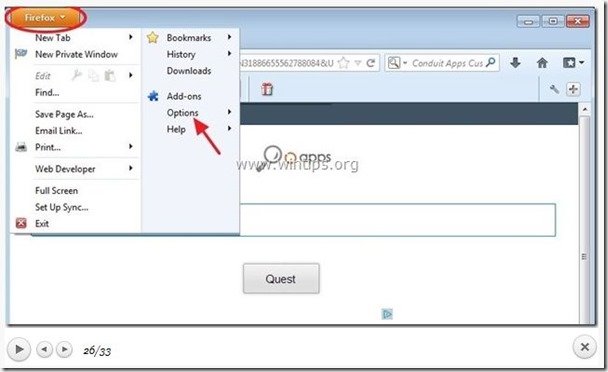
2. V prohlížeči Firefox " Možnosti " stiskněte tlačítko " Zabezpečení " Tab.

3. V " Zabezpečení ", stiskněte tlačítko " Uložená hesla ".
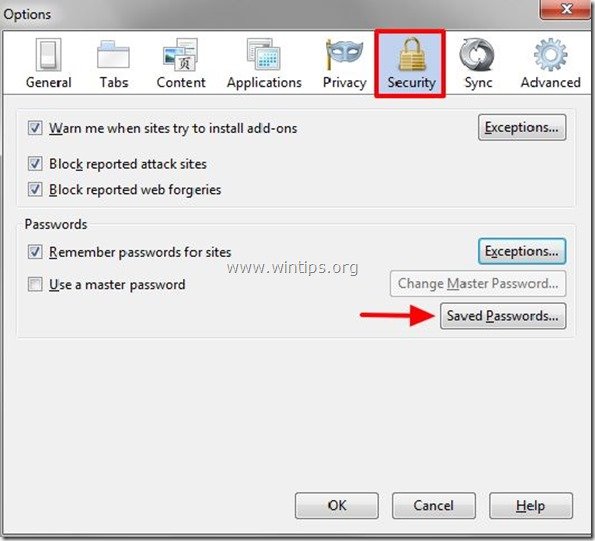
4. Na " Uložená hesla " okno:
4a . Vyberte webovou stránku že nechcete, aby Firefox ukládal vaše uživatelské jméno a heslo, a stiskněte " Odstranění adresy ”.
4b. Poté " Zavřít " Možnosti Firefoxu a pokračujte v práci s prohlížečem.
Tip: Na " Uložené možnosti ", máte k dispozici také tyto možnosti:
a. "Odebrat vše" : Stisknutím tohoto tlačítka odstraní Firefox všechna uložená pověření (uživatelské jméno a heslo) pro všechny webové stránky v seznamu webů.
b. “ Zobrazit hesla" : Stisknutím tohoto tlačítka můžete zobrazit všechna uložená hesla pro všechny webové stránky, na které jste dříve přistupovali.
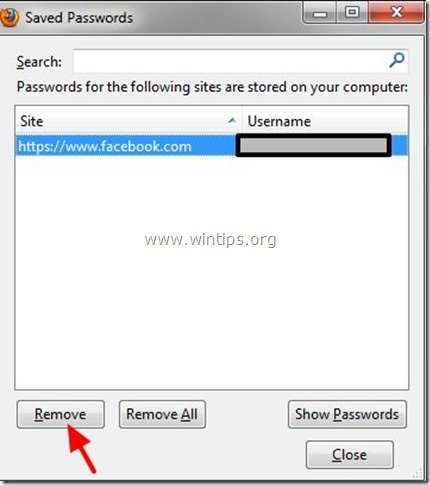
Poradenství: V zájmu ochrany svého soukromí nesmíte používat stejné heslo pro všechny webové stránky, na které přistupujete, a vždy používejte silná a složitá hesla.

Andy Davis
Blog správce systému o Windows





